Arcmap基本操作实验报告
- 格式:doc
- 大小:1.08 MB
- 文档页数:9
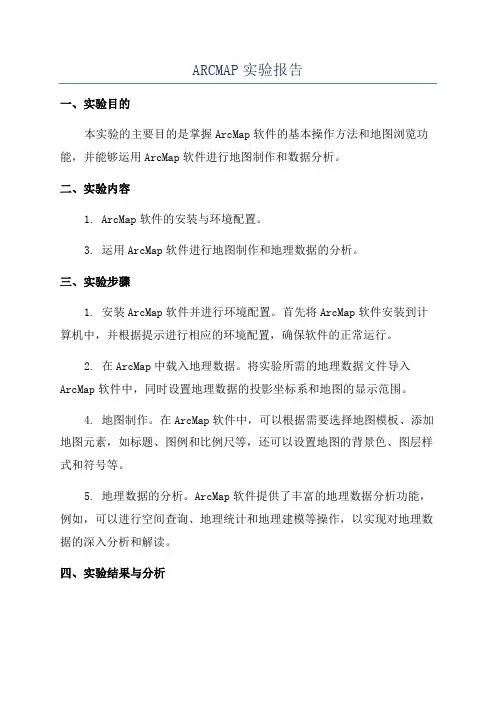
ARCMAP实验报告一、实验目的本实验的主要目的是掌握ArcMap软件的基本操作方法和地图浏览功能,并能够运用ArcMap软件进行地图制作和数据分析。
二、实验内容1. ArcMap软件的安装与环境配置。
3. 运用ArcMap软件进行地图制作和地理数据的分析。
三、实验步骤1. 安装ArcMap软件并进行环境配置。
首先将ArcMap软件安装到计算机中,并根据提示进行相应的环境配置,确保软件的正常运行。
2. 在ArcMap中载入地理数据。
将实验所需的地理数据文件导入ArcMap软件中,同时设置地理数据的投影坐标系和地图的显示范围。
4. 地图制作。
在ArcMap软件中,可以根据需要选择地图模板、添加地图元素,如标题、图例和比例尺等,还可以设置地图的背景色、图层样式和符号等。
5. 地理数据的分析。
ArcMap软件提供了丰富的地理数据分析功能,例如,可以进行空间查询、地理统计和地理建模等操作,以实现对地理数据的深入分析和解读。
四、实验结果与分析在本次实验中,我成功安装了ArcMap软件,并进行了相应的环境配置。
根据实验要求,我导入了一份包含地理数据的文件,并设置了相应的投影坐标系和地图显示范围。
在地理数据的分析方面,我利用ArcMap软件提供的工具和功能进行空间查询和地理统计操作,进一步了解了地理数据的特征和规律。
这对于地理研究和地理决策具有重要意义,可以帮助我们更好地利用地理数据资源,实现对地理现象的深入理解和分析。
总的来说,通过本次实验,我掌握了ArcMap软件的基本操作方法和地图浏览功能,能够独立使用ArcMap软件进行地图制作和地理数据的分析。
这对于我的地理学习和科研工作具有重要意义,我相信在今后的学习和实践中,我将能更好地运用ArcMap软件进行地理研究和地理决策。
五、实验心得体会通过本次实验,我深刻体会到了地理信息系统在地理学研究和地理决策中的重要作用。
ArcMap作为地理信息系统的核心软件之一,具有强大的地图制作和地理数据分析功能,能够帮助我们更好地理解地理现象和规律。
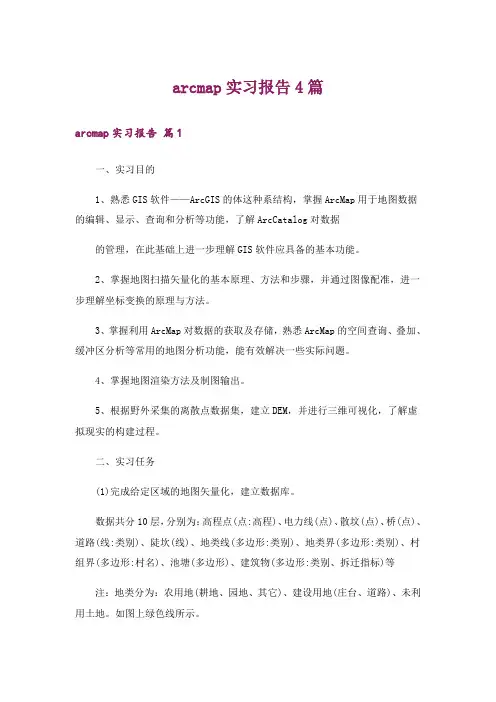
arcmap实习报告4篇arcmap实习报告篇1一、实习目的1、熟悉GIS软件——ArcGIS的体这种系结构,掌握ArcMap用于地图数据的编辑、显示、查询和分析等功能,了解ArcCatalog对数据的管理,在此基础上进一步理解GIS软件应具备的基本功能。
2、掌握地图扫描矢量化的基本原理、方法和步骤,并通过图像配准,进一步理解坐标变换的原理与方法。
3、掌握利用ArcMap对数据的获取及存储,熟悉ArcMap的空间查询、叠加、缓冲区分析等常用的地图分析功能,能有效解决一些实际问题。
4、掌握地图渲染方法及制图输出。
5、根据野外采集的离散点数据集,建立DEM,并进行三维可视化,了解虚拟现实的构建过程。
二、实习任务(1)完成给定区域的地图矢量化,建立数据库。
数据共分10层,分别为:高程点(点:高程)、电力线(点)、散坟(点)、桥(点)、道路(线:类别)、陡坎(线)、地类线(多边形:类别)、地类界(多边形:类别)、村组界(多边形:村名)、池塘(多边形)、建筑物(多边形:类别、拆迁指标)等注:地类分为:农用地(耕地、园地、其它)、建设用地(庄台、道路)、未利用土地。
如图上绿色线所示。
(2)统计图幅内,各类用地面积,各村组内各类用地面积所占的比例。
(3)进行地图编制,制作专题地图并进行渲染输出。
(4)以卫星遥感影像地图为纹理,建立研究区域的三维可视化地图,并以楼层为高度构建虚拟村组。
三、实习内容(附实习具体操作步骤)1、shp文件的创建2、图像配准及矢量化3、空间查询4、缓冲区分析5、地图渲染6、制图输出7、构建TIN8、在TIN的基础上,粘贴卫星遥感影像地图,建立三维可视化地图。
四、实习时间.1.6——.1.17五、实习地点及时间安排实习地点:2#实验楼第2层图像信息处理机房实习时间:上午(1~4节课)、下午(5~8节课)六、实习要求(1)纪律要求按时参加各项实习工作,请病假要有医生证明,一般不批准请事假的情况。
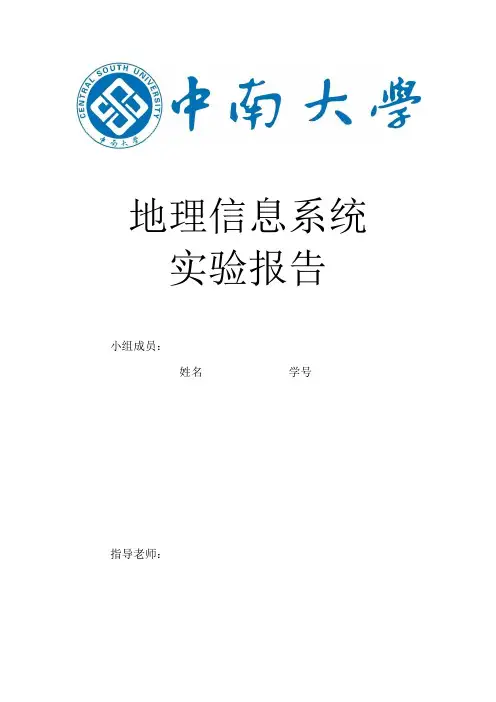
地理信息系统实验报告小组成员:姓名学号指导老师:实验一ArcMap 基本操作与地图矢量化一、实验目的1. ArcMap 的基本操作1) 认识ArcMap 图形用户界面,初步认识ArcMap 中各个部分的名称与功能;2) 掌握启动ArcMap 的过程和熟悉窗口功能;3) 熟悉ArcMap 的基本操作;4) 了解地理数据是如何进行组织及基于“图层”进行显示的。
5) 通过浏览与地理要素关联的数据表,你可以了解地理数据是如何与其属性信息进行连接的。
6) 掌握GIS 两中基本查询操作,加深对其实现原理的理解。
7) 初步了解设置图层显示方式-图例的使用。
2. 地图矢量化1) 掌握地图配准方法2) 了解ArcGIS 中空间数据的图层及其构建、编辑二、实验准备软件准备:确保计算机中已经正确安装了ArcGIS Desktop 10.1软件。
实验数据:Redlands市土地利用及街区矢量数据。
长沙市地形扫描图三、实验内容及步骤3.1ArcMap 基本操作3.1.1 熟悉ArcMap 用户界面地图窗口:用来显示数据和数据的表达(地图,图表等);Contents 窗口-图层控制面板(TOC):在这个窗口中包含两个标签:Display 和Source 标签。
其中Display 标签中显示地图包含的内容,数据的显示顺序(显示的顺序为从下到上) ,数据表达的方式,数据的显示控制等。
Display 标签中显示数据的物理存储位置。
在这两个标签中,鼠标的左,右键几乎具有相同的操作;工具条:除了主菜单和Standard 工具条之外,ArcMap 包含多个工具条,每个工具条又包含一组完成相关任务的命令(工具) 。
通过前面的定制可以显示和隐藏工具条;状态条:显示命令提示信息,坐标等内容。
3.1.2打开地图[1]. 启动:开始/程序/ArcGIS/ArcMap;[2]. 在工具栏中选择加载;[3]. 在出现的对话框中选择指导老师提供拷贝到本地的实验数据文件。
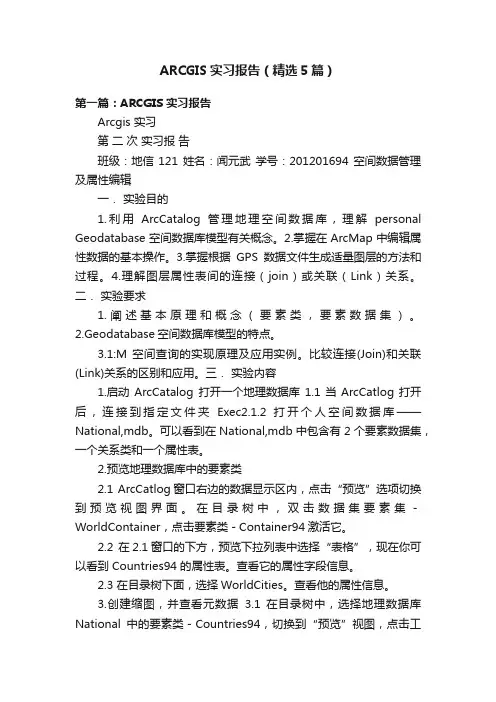
ARCGIS实习报告(精选5篇)第一篇:ARCGIS 实习报告Arcgis 实习第二次实习报告班级:地信121 姓名:闻元武学号:201201694 空间数据管理及属性编辑一.实验目的1.利用ArcCatalog管理地理空间数据库,理解personal Geodatabase空间数据库模型有关概念。
2.掌握在ArcMap中编辑属性数据的基本操作。
3.掌握根据GPS数据文件生成适量图层的方法和过程。
4.理解图层属性表间的连接(join)或关联(Link)关系。
二.实验要求1.阐述基本原理和概念(要素类,要素数据集)。
2.Geodatabase空间数据库模型的特点。
3.1:M 空间查询的实现原理及应用实例。
比较连接(Join)和关联(Link)关系的区别和应用。
三.实验内容1.启动ArcCatalog 打开一个地理数据库1.1当ArcCatlog打开后,连接到指定文件夹Exec2.1.2 打开个人空间数据库——National,mdb。
可以看到在National,mdb中包含有2个要素数据集,一个关系类和一个属性表。
2.预览地理数据库中的要素类2.1 ArcCatlog窗口右边的数据显示区内,点击“预览”选项切换到预览视图界面。
在目录树中,双击数据集要素集-WorldContainer,点击要素类-Container94激活它。
2.2 在2.1窗口的下方,预览下拉列表中选择“表格”,现在你可以看到 Countries94 的属性表。
查看它的属性字段信息。
2.3 在目录树下面,选择WorldCities。
查看他的属性信息。
3.创建缩图,并查看元数据3.1 在目录树中,选择地理数据库National中的要素类-Countries94,切换到“预览”视图,点击工具栏上的“放大镜”按钮,将图层放大到一定区域,然后再点生成并更新缩略图。
这时,切换到“内容”视图界面下,并在目录树中选择要素集——WorldContainer数据查看方式更改为缩略图方式。
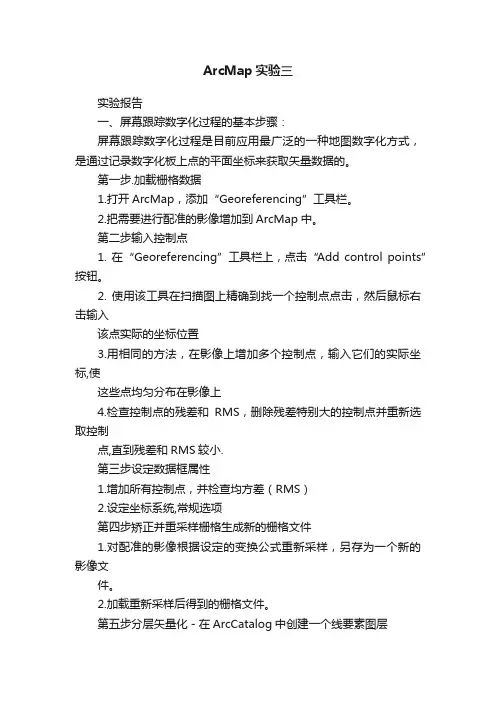
ArcMap实验三实验报告一、屏幕跟踪数字化过程的基本步骤:屏幕跟踪数字化过程是目前应用最广泛的一种地图数字化方式,是通过记录数字化板上点的平面坐标来获取矢量数据的。
第一步.加载栅格数据1.打开ArcMap,添加“Georeferencing”工具栏。
2.把需要进行配准的影像增加到ArcMap中。
第二步输入控制点1. 在“Georeferencing”工具栏上,点击“Add control points”按钮。
2. 使用该工具在扫描图上精确到找一个控制点点击,然后鼠标右击输入该点实际的坐标位置3.用相同的方法,在影像上增加多个控制点,输入它们的实际坐标,使这些点均匀分布在影像上4.检查控制点的残差和RMS,删除残差特别大的控制点并重新选取控制点,直到残差和RMS较小.第三步设定数据框属性1.增加所有控制点,并检查均方差(RMS)2.设定坐标系统,常规选项第四步矫正并重采样栅格生成新的栅格文件1.对配准的影像根据设定的变换公式重新采样,另存为一个新的影像文件。
2.加载重新采样后得到的栅格文件。
第五步分层矢量化-在ArcCatalog中创建一个线要素图层1.在ArcCatalog的指定目录下创建一个Geodatabase数据库2.为该数据库创建新要素类3.设定该要素的数据定义坐标系统,空间范围,存储要素类型。
第六步从已配准的地图上提取等高线并保存到上面创建的要素类1.将新建的线要素图层,加载到包含已配准地形图的数据框中2.对该要素图层进行编辑3.按照上述步骤对其他要素进行编辑二、数字化过程中误差的来源及减小误差的相关方法误差产生的原因:1、原始地图数据信息载体介质不同产生的源误差2、地图扫描矢量化产生的误差3、子图库、线型库定位点(定位线)不精确形成的误差4、误差校正控制点分布不合理形成的误差消除误差的方法:1、对矢量化底图因折叠或其它原因导致的褶皱问题,用电熨斗熨平2、扫描底图扫描仪的分辨率一般不应小于每厘米157点,控制点数量根据图幅和比例尺的大小进行合理的选取,并均匀分布,矢量化时,选择合理的放大倍数.3、检查子图库、线型库(定位点、定位线)的精确性4 、根据图幅的大小、图面各要素分布特征及比例尺设置控制点的分布位三、为什么要对配准后的数据进行重采样?由于配准是对待配准图像进行变换,将其变换到参考图像坐标参考系中,而一个图像的显示存储是以栅格形式存储,待配准图像变换到参考系中不一定在栅格点上,因此要进行重采样将其变换到栅格点上。
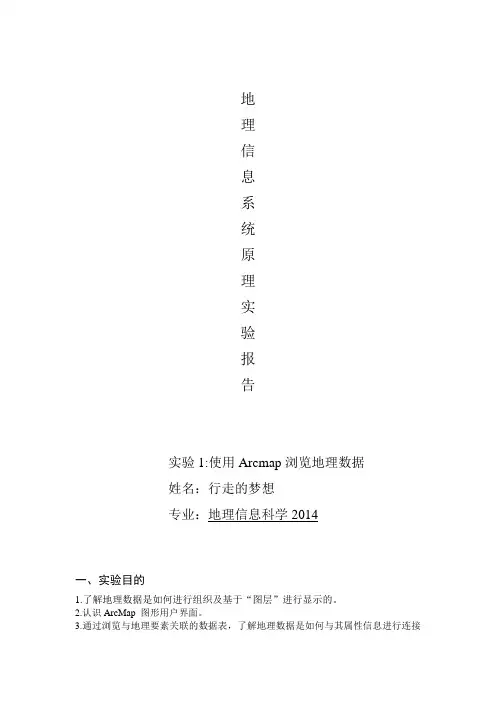
地理信息系统原理实验报告实验1:使用Arcmap浏览地理数据姓名:行走的梦想专业:地理信息科学2014一、实验目的1.了解地理数据是如何进行组织及基于“图层”进行显示的。
2.认识ArcMap图形用户界面。
3.通过浏览与地理要素关联的数据表,了解地理数据是如何与其属性信息进行连接的。
4.掌握GIS两种基本查询操作,加深对其实现原理的理解5.初步了解设置图层显示方式-图例的使用。
二、实验准备1.软件准备2.实验数据――Redlands 市土地利用及街区矢量数据。
3.预备知识:理解GIS的三种角度○1GIS就是空间数据库○2GIS就是地图○3GIS是空间数据处理分析工具集三、实验步骤及方法第1步:点击菜单命令File中的open,选择目标文件夹Excell中的Redland.mxd打开,会在显示出一幅地图。
在窗口左边区域Table of Contents(图层控制面板)显示的是图层列表。
第2步:点击clear select feature,取消选中目标要素。
在Table of Contents的图层列表中,选中需要显示图层旁边的检查框(出现对勾),就可以在图上显示出来。
第3步:○1点击菜单命令中Bookmarks中的ESRI(若没有先前创建的书签,可以点击Bookmarks中的Creat Bookmark,会跳出一个输入框,在其中输入地理要素名称),当前显示区就调整到书签ESRI的位置。
○2再在工具栏上,单击“i”符号的按钮,点击在New York道路要素上,查询目标结果窗口(Identify)打开并显示目标要素的所有属性,再次点击目标要素,可以看到目标要素在地图中闪现。
○3在查询目标结果窗口(Identify)中下拉框,选择<ALL layers>,再次选择New York道路要素,则查询目标结果窗口(Identify)中显示了“Land use”图层与选中街道相交的地块的属性。
第4步:点击Bookmarks中的Original,就可以恢复到原来的显示区域和现实风格。
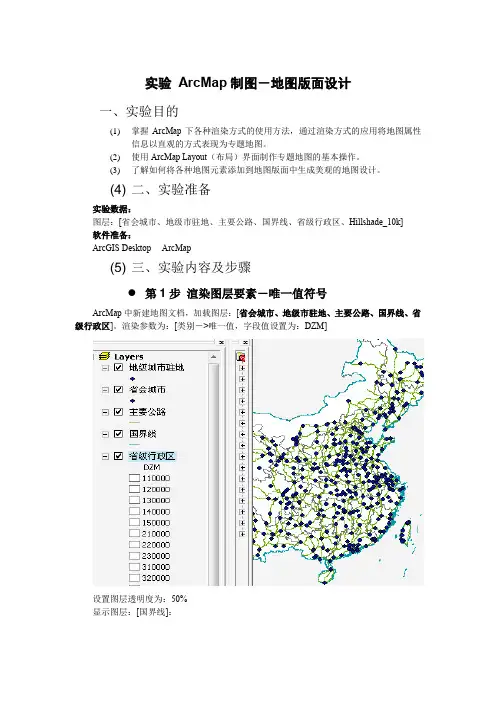
实验ArcMap制图-地图版面设计一、实验目的(1)掌握ArcMap下各种渲染方式的使用方法,通过渲染方式的应用将地图属性信息以直观的方式表现为专题地图。
(2)使用ArcMap Layout(布局)界面制作专题地图的基本操作。
(3)了解如何将各种地图元素添加到地图版面中生成美观的地图设计。
(4) 二、实验准备实验数据:图层:[省会城市、地级市驻地、主要公路、国界线、省级行政区、Hillshade_10k]软件准备:ArcGIS Desktop ---ArcMap(5) 三、实验内容及步骤第1步渲染图层要素-唯一值符号ArcMap中新建地图文档,加载图层:[省会城市、地级市驻地、主要公路、国界线、省级行政区]。
渲染参数为:[类别->唯一值,字段值设置为:DZM]设置图层透明度为:50%显示图层:[国界线]:显示图层:[地级城市驻地]:第2步标注图层要素添加省级行政区地名:省级地名要素标注:地级城市驻地名要素标注:第3步渲染图层要素—分类渲染进行省级行政区图层要素分类渲染:自然间隔分类:第4步渲染图层要素—点密度渲染对图层:[省级行政区]进行点密度渲染,根据人口字段:POPU计算点密度:第5步渲染图层要素—图表渲染对图层:[省级行政区]进行点密度渲染,根据1998GDP、1999GDP、2000GDP属性生成柱状图渲染方式:截西南地图:第7步添加各种元素到地图版面中7.1 制图元素--图表:在地图版面中可以插入统计图表,可以根据属性数据生成统计图表,然后插入到地图版面中。
完成专题地图的制作,以上为最后得出的地图。
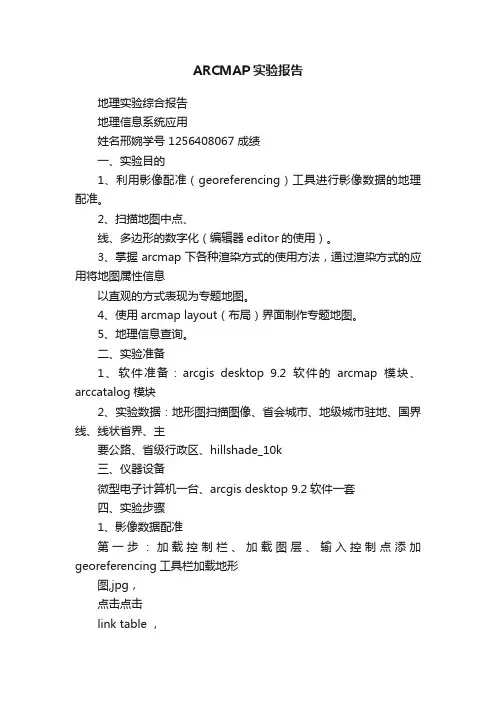
ARCMAP实验报告地理实验综合报告地理信息系统应用姓名邢婉学号 1256408067 成绩一、实验目的1、利用影像配准(georeferencing)工具进行影像数据的地理配准。
2、扫描地图中点、线、多边形的数字化(编辑器editor的使用)。
3、掌握arcmap下各种渲染方式的使用方法,通过渲染方式的应用将地图属性信息以直观的方式表现为专题地图。
4、使用arcmap layout(布局)界面制作专题地图。
5、地理信息查询。
二、实验准备1、软件准备:arcgis desktop 9.2软件的arcmap模块、arccatalog模块2、实验数据:地形图扫描图像、省会城市、地级城市驻地、国界线、线状省界、主要公路、省级行政区、hillshade_10k三、仪器设备微型电子计算机一台、arcgis desktop 9.2软件一套四、实验步骤1、影像数据配准第一步:加载控制栏、加载图层、输入控制点添加georeferencing工具栏加载地形图,jpg,点击点击link table ,,在图上添加控制点,输入正确的方里网坐标(7个以上),检查残差,注意要保持残差在2.0以下。
结果如图1-1:图1-1 第二步:设置数据框属性右键点击layers查看属性,设置data frame properties页中的数据框属性(图1-1),设置general页中units display为meters(图1-2),设置coordinate system页中投影的类型(predefined>projected coordinate systems>gauss kruger>xian 1980>xian 1980 3 degree gk cm 126e)(图1-3),属性设置完成。
图1-1 图1-2 图1-3 第三步:矫正并重采样栅格生成新的栅格文件点击georeferencing下拉菜单中的rectify,对配准的影像文件根据设置的变换公式进行重新采样,另存为一个新的影像文件(图1-4)。
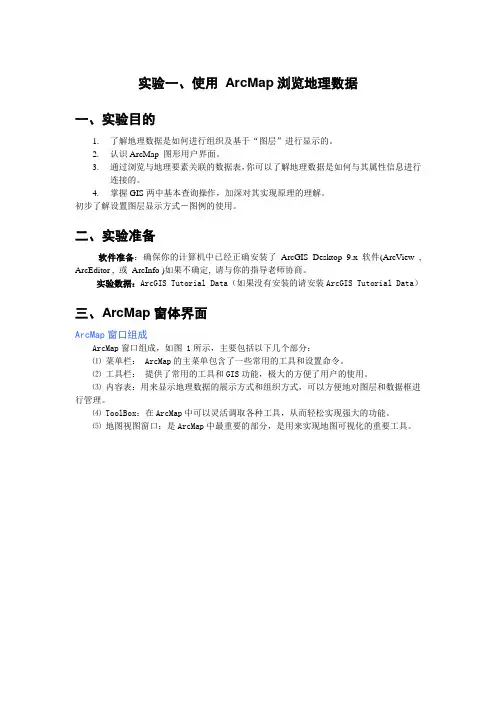
实验一、使用ArcMap浏览地理数据一、实验目的1.了解地理数据是如何进行组织及基于“图层”进行显示的。
2.认识ArcMap 图形用户界面。
3.通过浏览与地理要素关联的数据表,你可以了解地理数据是如何与其属性信息进行连接的。
4.掌握GIS两中基本查询操作,加深对其实现原理的理解。
初步了解设置图层显示方式-图例的使用。
二、实验准备软件准备:确保你的计算机中已经正确安装了ArcGIS Desktop 9.x软件(ArcView , ArcEditor , 或ArcInfo )如果不确定, 请与你的指导老师协商。
实验数据:ArcGIS Tutorial Data(如果没有安装的请安装ArcGIS Tutorial Data)三、ArcMap窗体界面ArcMap窗口组成ArcMap窗口组成,如图 1所示,主要包括以下几个部分:⑴菜单栏: ArcMap的主菜单包含了一些常用的工具和设置命令。
⑵工具栏:提供了常用的工具和GIS功能,极大的方便了用户的使用。
⑶内容表:用来显示地理数据的展示方式和组织方式,可以方便地对图层和数据框进行管理。
⑷ ToolBox:在ArcMap中可以灵活调取各种工具,从而轻松实现强大的功能。
⑸地图视图窗口:是ArcMap中最重要的部分,是用来实现地图可视化的重要工具。
图1 ArcMap 窗体组成ArcMap 窗口操作启动ArcMap 是窗口操作和浏览数据的第一步。
用户可以从开始菜单启动ArcMap 或者从ArcCatalog 中启动ArcMap 。
在ArcGIS 软件中,每个ArcMap 任务,一次只能显示一幅地图。
用户可以通过启动多个ArcMap 窗口来同时操作几幅地图。
⑴ 从开始菜单启动ArcMapArcMap 是用来显示地理数据和地图、编辑地图的桌面应用程序。
ArcMap 启动的方法和其他应用程序一样。
选择“开始|程序|ArcGIS|ArcMap ”选项,即可启动ArcMap 。
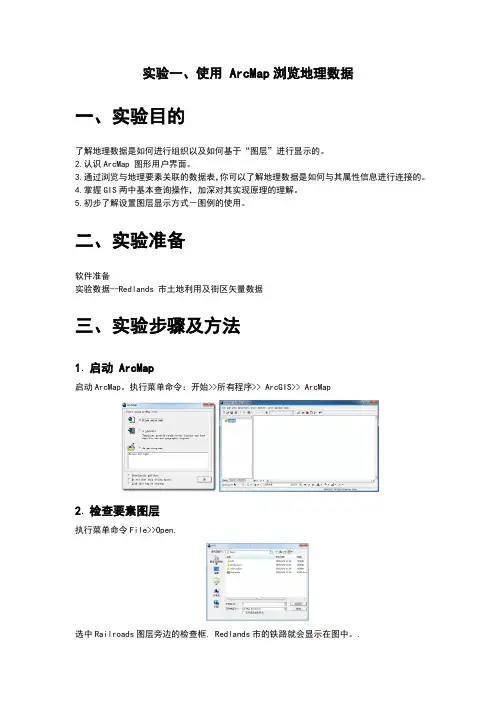
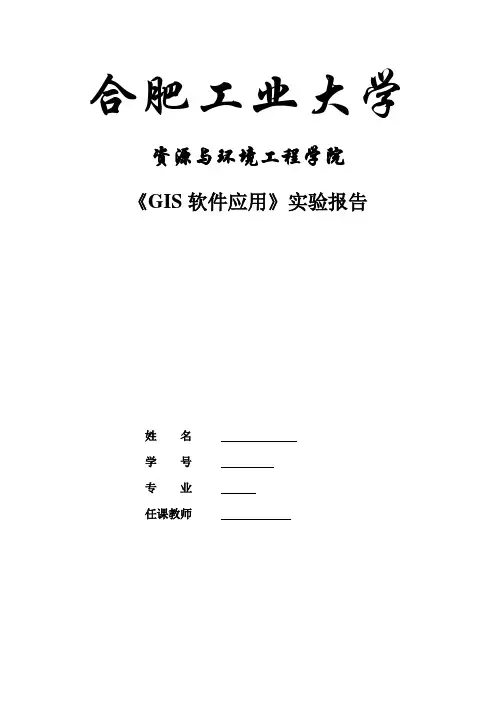
合肥工业大学资源与环境工程学院《GIS软件应用》实验报告姓名学号专业任课教师实验一、ArcMap地图制图及版面设计一、实验目的(1)掌握ArcMap下各种渲染方式的使用方法,通过渲染方式的应用将地图属性信息以直观的方式表现为专题地图。
(2)使用ArcMap Layout(布局)界面制作专题地图的基本操作。
(3)了解如何将各种地图元素添加到地图版面中生成美观的地图设计。
二、实验数据省会城市、主要公路、主要铁路、国界线、省级行政区、县级行政区等三、实验内容根据各类统计要求,设计专题地图,主要步骤:1.图层渲染(应包括分类、图表渲染等)2.版面设计通过本次试验,总共得到三幅专题图:专题图一是中国中东部地区县市分布图(图表1)该专题图还包括图例、县级行政区划、指北针及比例尺。
该专题图是通过分类渲染的方式将中国中东部地区以县级行政区划的方式进行渲染,突出显示中国中东部地区的县级行政区划整体概况。
专题图二是中华人民共和国各省区域面积图(图表2)该专题图还包括图例、国界省界区、指北针和比例尺。
该专题图是通过图表渲染的方式将中国各个省份通过面积的大小来显示出来,一目了然。
专题图三是-----流经安徽省的部分铁路、河流、公路专题图(图表3)该专题图还包括图例、指北针和比例尺。
该专题图主要是显示在安徽省境内的主要公路、铁路与河流的分布流域。
图表 1 图表 2图表 3四、实验心得在之前的学习中我们已经对ArcGIS有了一个初步的了解和学习,ArcGIS是一个功能非常强大的软件,里面有很多东西可以极大的方便专业人员的应用。
通过本次学习,我们学习和掌握了如何制作专题图,如何对图标进行各种渲染来表达自己想要的最好结果,最后我们还学习了ArcGIS专题图的整个制作过程,包括如何插入图例、比例尺、文字、图表等。
通过本次学习,我们对ArcGIS有了更加深入的学习,对我们以后的学习有着非常大的帮助。
实验二、影像配准及矢量化、拓扑处理一、实验目的1.利用影像配准(Georeferencing) 工具进行影像数据的地理配准2.编辑器的使用(点要素、线要素、多边形要素的数字化)。
实验一ArcMap应用基础实验一 ArcMap应用基础———制作1990年与2000美国各州人口对比分析实验目的:1. 了解地理数据是如何进行组织及基于“图层”进行显示的。
2. 认识ArcMap 图形用户界面。
运用ArcMap进行数据加载、管理、坐标设置、符号化设置、数据层标注等操作,掌握和熟练应用其基本操作过程。
3. 通过浏览与地理要素关联的数据表,你可以了解地理数据是如何与其属性信息进行连接的。
4.初步了解设置图层显示方式图例的使用。
实验步骤:一、A rcMap的启动双击ArcMap快捷方式,打开ArcMap对话框,选择创建一幅新的空地图(A new empty map) 进入ArcMap工作环境二、ArcMap地图基本操作直接加载:点击工具栏add data加载数据,选中unitedstates文件夹中的所有文件,依次对其进行如下设置:Capital-citities为点数据,双击点符号可设置其的形状、大小及颜色,右键单击Capital-citities 对象弹出快捷菜单,选properties,选Display设置显示如下:这样鼠标所指之处的城市就可显示名字。
同样双击State_Boundaries、rivers及Interstate_Highway的线设置颜色和大小。
右击United_States打开快捷菜单,选properties,再选Symbology,再在Show框中选Charts 列表下的Bar/Column,在Field Selection选择POP1990及POP2000添加进去,设置好颜色柱状图颜色及背景颜色。
设计Lakes对象,右击United_States打开快捷菜单,选properties,再选Symbology,再在Categories选Unique values,在Value Field选Shape_Area,在Color Ramp选合适的颜色如下:最后完成的图如下:。
《arcgis实习报告》学号:班级序号:姓名:指导教师:成绩:arcgis软件操作实习报告实习目的:通过学习arcgis这款gis应用软件熟练我们的实际应用能力,深入理解gis软件应用的核心部分,通过熟练arcgis能掌握类似相关软件操作,加强动手能力。
实习过程:1. 对arcgis软件整体掌握,并与之前各类软件操作对比和学习。
2. 具体对软件操作掌握空间数据的采集与组织、数据的处理与变换、数据的可视化表达。
3. arcgis的空间分析能力的掌握:矢量数据的空间分析、栅格数据的空间分析、三维分析、地统计分析、水文分析等。
4. 掌握arcgis的空间分析建模。
实习内容:根据学习内容,我们选择了《地理信息系统分析与应用》第三章作为实习内容,本章内容分别为:初识arcgis、农田保护区域分析、度假村选址、屏幕矢量化及拓扑建库、投影转换及图形裁剪、注记及属性编辑与连接、燕麦试验田选址、商店选址评价、土壤肥沃度分析、统计图表、网络分析、arcgis中dem 的建立及应用。
以下是实习内容截图3.1 初识arcgis1启动arccatalog 2.连接数据3浏览数据3.1.3 arcmap 中的栅格数据操作 1. 启动arcmap2. 在arcmap 中加载数据3. 图层操作(1)放大、缩小(2)平移篇二:arcgis实习报告实习:arcgis实习报告实习:学生:王伟学号:2007083031 了解arcgis的基本组成模块arccatalog、arcmap和arctoolbox的应用基础及一些基本的操作。
通过作图,进一步的了解arcgis软件的一些基本功能。
包括arccatalog、arcmap和arctoolbox的应用等。
实习内容:1. 利用arcgis软件作一幅完整的地图即(地形图扫描矢量化)。
2. 通过制图学习软件的各种功能。
实习过程:1.总体要求:从原始扫描地图做起,进行地图扫描矢量化,并制作dem,图幅接边等工作,完成一幅1:10000地形图的矢量化。
arcgis实验报告ArcGIS实验报告。
一、引言。
ArcGIS是一款由美国Esri公司开发的地理信息系统软件,广泛应用于地理空间数据管理、空间分析、地图制作等领域。
本实验旨在通过实际操作,掌握ArcGIS软件的基本功能和操作方法,以及地理信息系统的应用技能。
二、实验目的。
1. 熟悉ArcGIS软件的界面和基本操作;2. 掌握地图制作、空间分析和数据管理的基本方法;3. 进行实地数据采集和处理,实现地理信息系统的应用。
三、实验内容。
1. ArcMap基本操作。
在实验开始前,首先需要了解ArcGIS软件的基本界面和操作方法。
通过打开ArcMap软件,学习如何创建新地图、添加图层、设置地图属性等基本操作,熟悉软件的功能布局和操作流程。
2. 地图制作。
在掌握了ArcMap的基本操作后,我们将进行地图制作的实际操作。
通过添加地图数据、设置符号样式、编辑图层属性等步骤,制作出符合实际需求的地图产品,并进行相关的地图输出和打印。
3. 空间分析。
ArcGIS软件不仅可以制作地图,还可以进行空间分析。
在本实验中,我们将学习如何进行空间数据的查询、空间关系分析、缓冲区分析等操作,以实现对地理空间数据的深入分析和应用。
4. 数据管理。
地理信息系统需要对大量的地理空间数据进行管理和处理。
在本实验中,我们将学习如何导入外部数据、创建新的地理数据库、进行数据编辑和更新等操作,以实现对地理信息数据的有效管理和利用。
5. 实地数据采集和处理。
最后,我们将进行实地数据采集和处理的实际操作。
通过GPS定位、数据采集仪器等设备,获取现场地理信息数据,并将其导入ArcGIS软件进行处理和分析,实现地理信息系统在实际场景中的应用。
四、实验步骤。
1. 打开ArcMap软件,创建新地图文档;2. 添加地图数据,设置地图符号样式;3. 进行空间数据查询和空间关系分析;4. 导入外部数据,创建新的地理数据库;5. 进行实地数据采集,导入ArcGIS进行处理。
实验一ARCMAP应用基础ARCGIS是美国环境系统研究所(Environment System Research Institute,ESRI)开发的新一代软件,是世界上应用广泛的GIS软件之一,是一个全面的、完善的、可伸缩的GIS平台,无论是单用户还是多用户,无论是桌面端、服务器端、互联网还是野外操作,都可以通过ARCGIS构建地理信息系统。
ARCGIS9是一个统一的地理信息系统平台,其应用程序有4个重要的组成部分:桌面GIS软件、服务器GIS软、嵌入式GIS软件和移动GIS软件。
桌面软件ARCGIS Desktop是一个集成了众多高级GIS应用的软件套件,包含了一套带有用户界面组的Windows桌面应用,如ArcMap、ArcCatalog、ArcToolbox、ArcScene、ArcGlobe。
ARCGIS有三种功能级别:ArcView、ArcEdit 和ArcInfo。
三级软件共用通用的结构、通用的编码基数、通用的扩展模块。
实验教材中介绍的为桌面软件ARCGIS Desktop的ArcInfo级别产品。
1 启动ArcMap如果软件安装过程已经创建了桌面快捷方式,就可以直接双击ArcMap图标即可。
选择桌面【开始】→【所有程序】→【ArcGIS】,单击ArcMap图标也可以启动ArcMap。
2 ArcMap的窗口组成ArcMap的窗口主要由主菜单栏(main Menu)、标准工具栏(Standard Toolbar)、内容表(Table of Content)、地图显示窗口(Display Window)、绘图工具(Draw Toolbar)和状态栏(Status Bar)6部分组成。
此外,还有数据显示工具(Tools Toolbar)、输出显示工具(Layout Toolbar)、滚动条(Scroll Bars)、标题栏(Borders)和辅助线(Guides)等。
2.1 主菜单栏1)file菜单在file菜单下常有NEW,Open,Save,Save as,Add Data,Print,Map properties,Export Map,Exit等命令或子菜单。
ArcMap指南实验报告练习1:探索你的数据一. 打开ArcMap.1.单击windows桌面上的开始按钮2.将鼠标指向程序。
3. 将鼠标指向ArcGIS。
4. 单击ArcMap.二. 打开一个已存在的地图文件。
打开ArcMap,然后会出现一个对话框,选择上面的an existing map.1. 双击下面的Browse for maps.(如果不是第一次是打开ArcMap就不会出现对话框,那么单击ArcMap主菜单上的file再单击open.)2. 在这个对话框中,点击Look in的下拉菜单,然后找到本地磁盘上的Map文件夹(C:\ArcGIS\ArcTutor\Map)。
3. 双击airport ,ArcMap打开了这幅地图.它包括了schools,arterials_Clip,runways,arterials,cne165,airport_area,county这几个层.三. 旋转地图.将鼠标移动到工具条的各项工具上(不用点击)来了解各个工具的功能.1.使用放大工具将受噪声污染的区域放大,将鼠标放在区域的左上方,按下鼠标按钮,然后拖动鼠标,直到方块包围了那一片轮廓。
当你松开鼠标的时候,方块内的那部分就被放大了。
2. 如果有必要,就使用工具条上的移动工具(手)来重置这幅地图以使噪声区域位于地图的中心位置.(按下鼠标左键拖动图片到你想要的位置然后松开按钮。
)四.显示图层.在显示栏的目录让你打开或关闭图层,如果要显示一个图层,就在该图层名字旁边的小方框内打勾,如果要关闭它就不打勾。
这样我们就通过点击目录内的小方框来将学校和铁路显示出来了.五.更改显示标记.ArcMap让你通过用改变颜色和标记来显示特性.你可以把学校的标记从一个点改为学校在其他地图上更通用的标记.1.点击显示目录里的点符号就会出现符号选择窗口.2.向下翻知道你找到school 1的标记,然后点击它.3.点击ok.学校就用新的标记绘成了.你还可以右击图层的名称打开菜单中属性,单击symbology. 对于改变符号的颜色,你就可以在内容表格中点击symbol去显示色彩面板。
目录一、拓扑规则 (2)1、拓扑关系、拓扑规则 (2)1.1拓扑关系 (2)1.2拓扑数据结构 (2)1.3拓扑规则 (2)2、拓扑规则用于同一图层内数据质量检验 (2)2.1建立线要素拓扑规则 (2)2.2 修正拓扑错误 (6)3、拓扑规则用于不同图层之间数据质量检验 (8)3.1建立要素类road和parcel间的拓扑关系 (8)3.2 修改拓扑错误 (10)4、建立拓扑关系的一些相关事项 (11)4.1 悬结点(dangle node)和伪结点(pseudo node) (11)二、地图注记 (11)1、图形注记 (11)1.1输入文字 (11)1.2 元素的编辑 (13)1.3引线注记 (13)2、注记要素 (13)2.1 输入、编辑 (13)2.2 参照曲线定位注记 (14)2.3引线式注记 (14)2.4 沿某条线注记 (15)3、距离注记 (15)4、属性标注 (16)4.1一般属性标注 (16)4.2多重属性标注 (20)4.3相互压盖处理 (21)三、 (23)3.1 书签操作 (23)3.2 鹰眼图 (25)3.3 放大图 (26)3.4 视图 (28)3.5 组图层 (29)3.6 练习属性数据的几种输入方法; (29)3.6.1 逐条属性的输入 (29)3.6.2 利用字段计算器输入 (30)3.6.3 条件输入法 (32)3.6.4 利用VBA代码输入 (33)3.6.5 合并连接法 (34)4、练习线要素长度、面状要素面积的计算方法; (36)5、理解属性域、子类型、关联类相关概念,并进行练习; (38)5.1 属性域 (40)5.1.1 名称和描述 (41)5.1.2 字段类型 (41)5.1.3 域类型 (41)5.1.4 分割与合并策略 (42)分割策略 (43)合并策略 (43)5.1.5 编码值 (43)5.1.6 针对属性域的一些基本操作 (44)5.2 子类型(subtypes) (45)创建子类型 (46)关联: (54)12,练习组合查询; (58)一、拓扑规则1、拓扑关系、拓扑规则1.1拓扑关系:图形要素之间几何上的相互关系,图形在保持连续状态下发生变形,相互之间的几何关系保持不变。
山东师大地理教学实验中心
专业实训实习报告
备注:根据实际要求可加附页。
电子文本与此等效。
1、创建新要素
1.1创建点要素和顶点
①在ArcMap中打开点文件junction如图1.1.1,右击junction—数据—导出为shape文件,
重命名为Export-junction点击编辑器—开始编辑,然后点击创建要素—点击右下方的-点,就可以在窗口中画出点。
图1.1.1
图1..1.2
②也可以在窗口中右击—绝对x,y弹出图1.1.3,通过输入坐标创建一个点。
图1.1.3
③创建顶点:将面文件—low-river添加到ArcMap中,点击开始编辑—创建要素,在构造工具里面选择面,可以开始画图,右击选择增量x,y,如图1.1.5输入数据,创建顶点,或者选择方向/长度如图1.1.6进行创建
图1.1.4
图1.1.5
图1.1.6
1.2创建线和多边形
打开river-02prj,进行画线,右击选择完成部件,画线最好不要用双击结束画线,用完成部件进行结束,避免产生小的误差,如图1.7
图1.2.7
多边形或者直线成直角,在窗口中画一个折线,离开最后一个点右击选择添加直角并完成,就会形成一个直角梯形。
如图1.2.8
图1.2.8
1.3按方位和长度创建线段
在low river图层上,点一个点,在第二个点出右击,选择方向—填入需要的角度,此处填入90,回车后发现其角度方向为90 度,如图1.3.2,也可以画一条直线,离开最后一个点右击选择偏转—90度,回车后自动形成直角。
图1.3.1
图1.3.2
图1.3.3
1.4按与已有线段的角度创建线段
画线工具划出一条直线,鼠标移动到直线上,按快捷键ctrl+E,画出一条与原直线垂直的直线,鼠标回到原直线,按住快捷键ctrl+P,自动形成一个矩形,如图1.4.1图1.4.2
1.4.1
图1.4.2
1.5创建圆弧曲线线段
点击工具,画一条直线后移动到第三个点,自动形成弧线,如图1.5.1
图1.5.1 1.6通过追踪要素创建线段
使用Copy Feature工具复制要素
在两条线之间创建倒角曲线
延伸线
修剪线
按比例分割线
分解组合要素
简化要素
平滑要素
使用捕捉环境
将poly和test图层添加到ArcMap中,等高距为10,将poly的图层颜色改为透明,避免对test的遮挡,将poly的边框设置为醒目的颜色:红色,双击test弹出属性表,改变不同波段的颜色如图1.1,1.2
图1.1
图1.2
在Arccatalog中创建一个图层,点山顶,线图层等高线
在新建图层point和line导入到ARCMAP中的时候选择添加,导入poly的坐标作为参考
数据源选择test,在map里面讲poly导出为shape文件
新建个人地理数据库,右击poly导出到地理数据库,完成后添加到arcmap中,poly-arc,然后点击开始编辑,选择模板,开始画线。